Immer wieder erreichen uns Anfragen, dass Windows 10 Anwender beim Installieren von Windows 10 Feature Updates (also Windows 10 Version 1803 oder 1809) den Fehlercode
0x80070157
erhalten. Warum dieser Fehler immer wieder bei der Installation von Windows 10 Funktionsupdates oder kumulativen Updates auftritt, kann verschiedene Ursachen haben. Microsoft führt die Bezeichnung „Error_External_Backing_Provider_Unknown“ für den Updatefehler 0x80070157, was leider auch nicht viel Informationen her gibt.
Die Fehlermeldung 0x80070157 sieht dann in der Regel wie folgt aus.
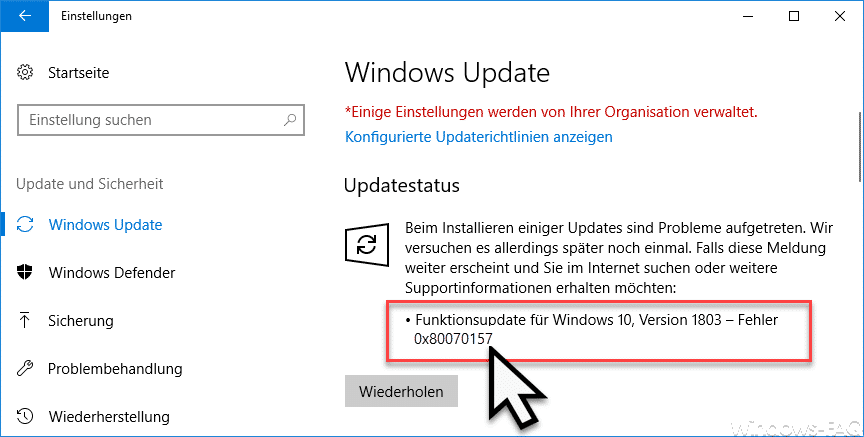
Folgende Möglichkeiten solltet Ihr ausprobieren, um den Fehler 0x80070157 zu beseitigen.
Virenscanner deaktivieren
Sehr oft ist bei diesem Error 0x80070157 der Virenscanner der Verursacher der Probleme. Somit solltet Ihr kurzzeitig Euren Virenscanner deaktivieren oder ggf. auch deinstallieren. Danach ist erneut zu prüfen, ob der Updatevorgang erneut den Fehlercode 0x80070157 erzeugt. Selbstverständlich solltet Ihr auf jeden Fall den Virenschutz nach diesen Tests wieder aktivieren, damit Ihr einen zuverlässigen Virenschutz habt.
Windows Systemdateien überprüfen
Die zweite Möglichkeit besteht darin, die Windows Systemdateien auf Integrität zu überprüfen. Das funktioniert mit dem Windows Befehl „SFC„, welcher über zahlreiche Möglichkeiten verfügt. Wir haben in unserem Beitrag „Windows Systemdateien prüfen und reparieren“ ausführlich erläutert, wie Ihr mit dem SFC-Befehl Eure Windows Installation auf Fehler überprüfen lassen könnt und wie dadurch auch vorhandene Systemfehler beseitigt werden.
Wichtig ist, dass Ihr nach dem Ausführen des Befehls
SFC /scannow
den Windows PC neu startet und danach den Windows Update Vorgang erneut ausführt. Erst dadurch könnt Ihr feststellen, ob der Updatefehler 0x80070157 weiterhin auftritt.
Windows Updatedateien bereinigen
Eine weitere Möglichkeit besteht darin, den Windows Update Downloadordner „SoftwareDistribution“ zu löschen und neu anzulegen. Dazu sind folgende Schritte notwendig. Ruft bitte eine Eingabeaufforderung mit Administrativen Rechten auf und gebt der Reihe nach folgende Befehle ein.
net stop cryptsvc & net stop bits & net stop msiserver & net stop wuauserv
ren C:\Windows\SoftwareDistribution SoftwareDistribution.ALT
ren C:\Windows\System32\catroot2 Catroot2.ALT
net start Wuauserv & net start Msiserver & net start Bits & net start CryptSvc
Nun sind alle Dateien im Ordner „SoftwareDistribution“ gelöscht. Dies ist allerdings auch kein Problem, denn Windows 10 wird dieses Ordner selbstständig neu erzeugen und legt dort in zahlreichen Unterordnern die neu heruntergeladenen Updates ab. Sinnvoll ist es ebenfalls, die Catroot Ordner zu löschen, denn dieses haben wir auch ausführlich in unserem Beitrag „Löschen der Catroot & Catroot2 Ordner bei Windows Update Problemen“ beschrieben.
Danach ist die Windows Update Funktion erneut zu starten und der Update Fehlercode 0x80070157 sollte nicht mehr auftreten.
Abschließend haben wir Euch hier nachfolgend noch weitere Hilfen zu anderen Windows Update Fehlercodes aufgelistet.
– 0x8024000E Fehlercode beim Windows Update – XML Data Error
– Windows Update Fehlercode 0x8007007e
– Windows Fehlercode 0x80070570
– Windows 10 Upgrade Fehlercode 0x80190001
– 0x800704B3 Fehlercode beim Windows Update
– Windows Update Fehlercode 0x8024a206
– 0x80070017 Fehlercode beim Windows Update
– Der Windows Store-Cache ist möglicherweise beschädigt
– Windows Update Fehlercode 0x80072F76 – 0x20017 beim Ausführen des Media Creation Tool
– 0x8024a223 Fehlercode beim Windows Update
– Fehlercode 0xc1900130 beim Windows Update
– 0x80072AF9 Windows Update Fehlercode
– Windows Update Fehlercode 0x80200013
– Windows Fehlercode 0x80073715
– 0x80070652 Fehlercode beim Windows Update
– Windows Update Fehlercode 0x80070308 ERROR_REQUEST_OUT_OF_SEQUENCE













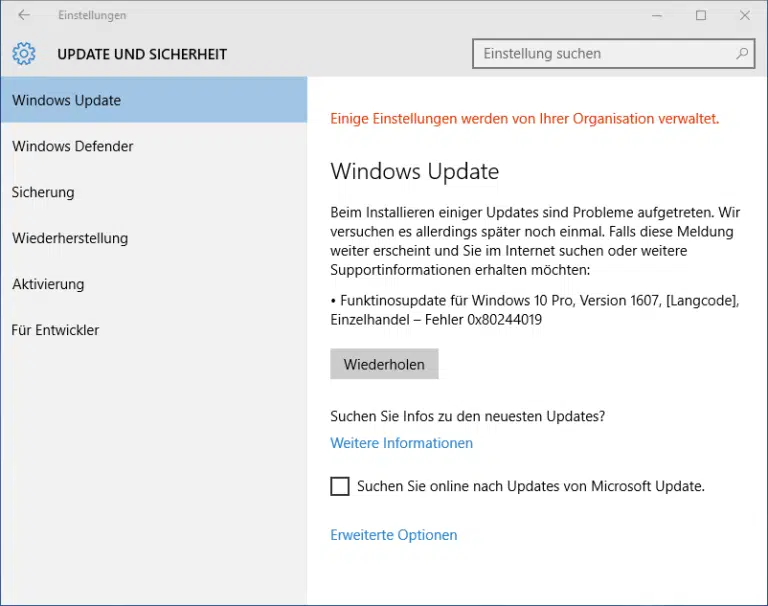




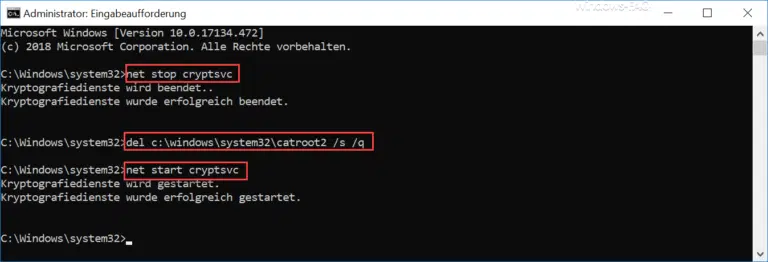







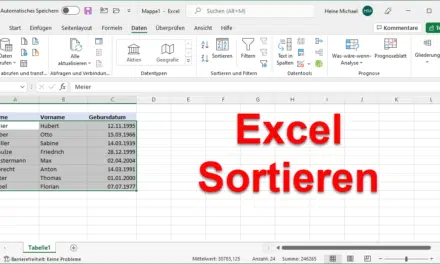
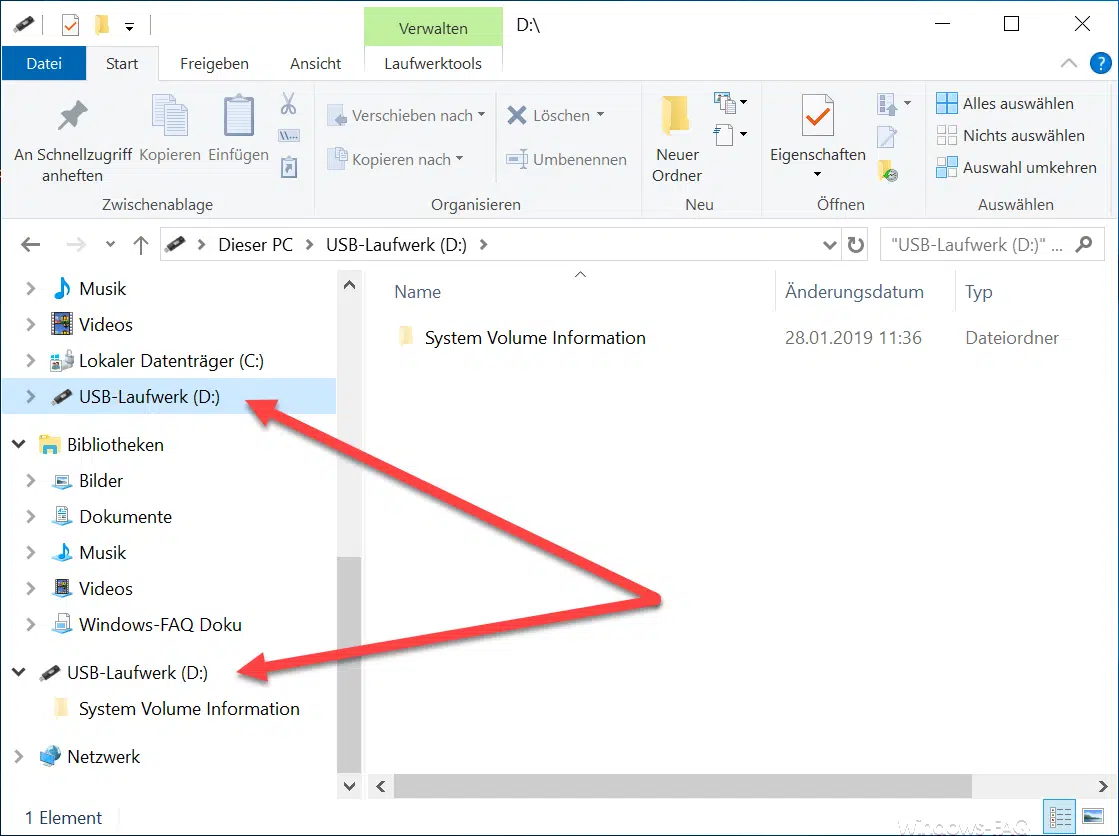






Neueste Kommentare